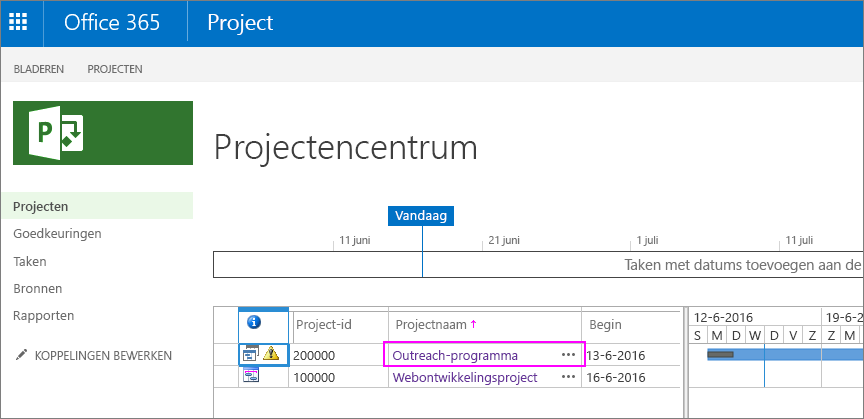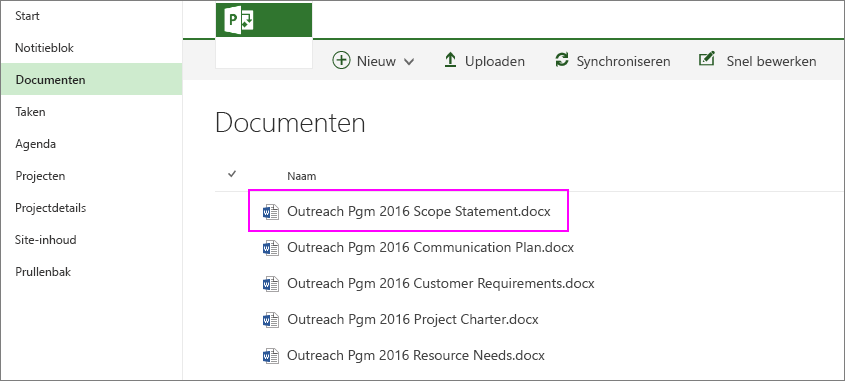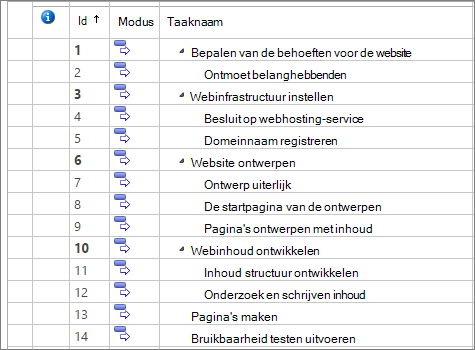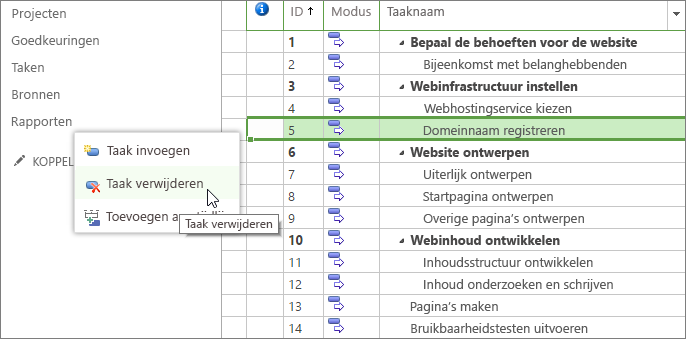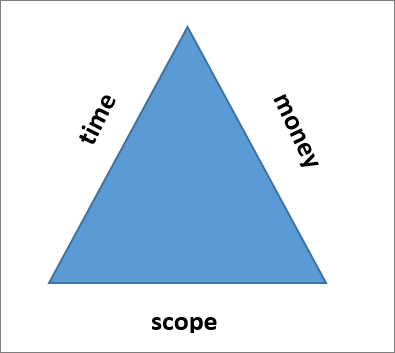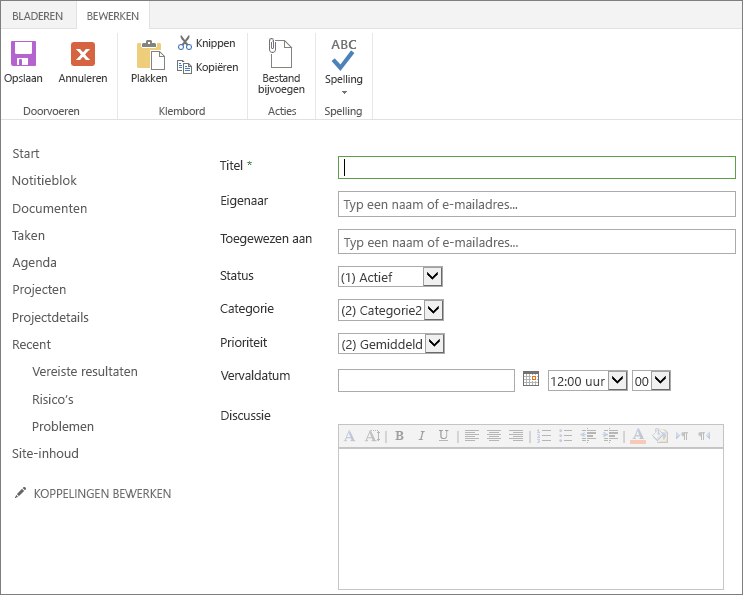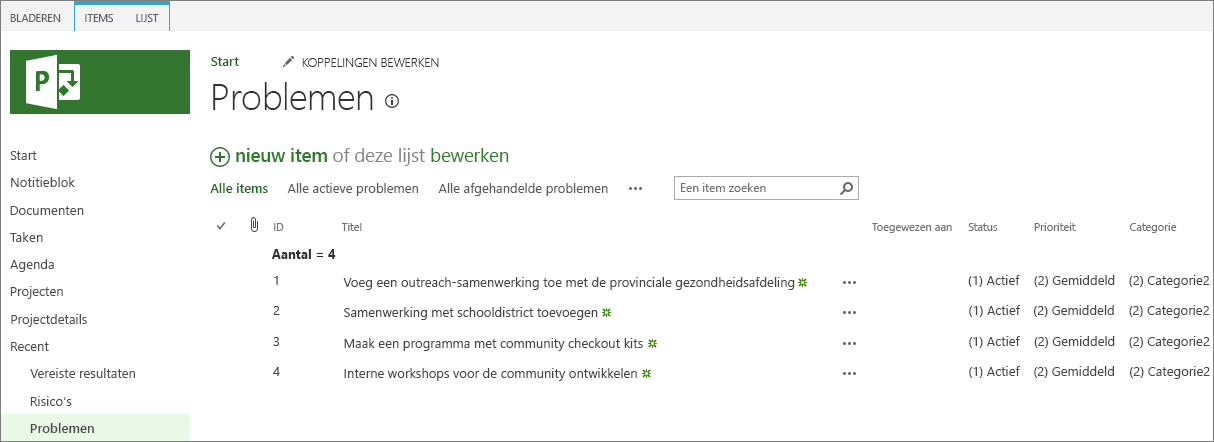Opmerking: We willen u graag zo snel mogelijk de meest recente Help-inhoud in uw eigen taal bieden. Deze pagina is automatisch vertaald en kan grammaticale fouten of onnauwkeurigheden bevatten. Wij hopen dat deze inhoud nuttig voor u is. Kunt u ons onder aan deze pagina laten weten of de informatie nuttig voor u was? Hier is het Engelstalige artikel ter referentie.
Omvang van het project definieert wat uw project doet, en alleen als is van belang dat, wat het niet actief. Beheer van de reikwijdte van uw project kan lastig zijn, omdat u bent onder constante druk van het beheren van belanghebbenden, uw teamleden en zelfs uzelf, ' alleen deze één kleine als taak wilt toevoegen. " Hoewel de reikwijdte van uw project afhankelijk is van ontwikkelen gedurende de levenscyclus van het project, wilt u ervoor zorgen dat de juiste compromissen nodig zijn worden aangebracht. U kunt in Project Web App voor Project Online mogelijkheden voor het beheren van bereik zodat ook niet met de wijzigingen goedgekeurde bereik, projectdoelstellingen nog steeds wordt voldaan, met name van deze doelstellingen die te maken hebben met projectplanning, budget en resultaten.
In dit onderwerp
Wat is de omvang van project en waar komt deze vandaan?
Omvang van het project Hiermee definieert u de grenzen van uw project. Geeft aan wat het project wordt doen om de vermelde doel te bereiken.
Uw project staat de kans van slagen als u, als de projectmanager de discipline die nodig zijn onderhouden kunt voor het project binnen de grenzen van de gedefinieerde scope behouden. Het is ook eenvoudig voor vertraging in er extra taken die lijken te verbeteren, het gehele project. Omvang van het project in omvang groeit grotere, soms nauwelijks waarneembaar kan terwijl het budget, plannen en personeel ongewijzigd blijven. De beheren belanghebbenden wie voor het project betaalt is vaak niet op de hoogte dat reikwijdte van het project is gegroeid zoveel.
Het verhaal is reikwijdte beheer, waarin zorgt ervoor dat u en uw projectteam al het werk is vereist doen voor het voltooien van de reikwijdte van het project, niet meer en niet minder. Reikwijdte beheer bevat deze belangrijkste onderdelen:
-
Bereik definiëren en deze goedgekeurd
-
Ontwikkeling van de projectstructuur (WBS) voor details van de taken te worden uitgevoerd
-
Bereik kneep voorkomen
-
Wijzigingen in het bereik gedurende de levenscyclus van het project te beheren en het verdelen van de projectdriehoek
Definieer het bereik van project en stelt u de scope-instructies in Project Online
Definitie van de reikwijdte van uw project is van het project "Noord ster" de handleiding die uw project varen uitgestreken naar de gewenste resultaten bewaart. Maken van de scope-instructies zorgt ervoor dat iedereen van de projectklant of de opdrachtgever naar alle leden van uw team, kunt u wat dit project is voor het uitvoeren van streven.
De scope-instructies kunt zijn een beknopt overzicht of een gedetailleerde uitgebreid document, afhankelijk van uw organisatie processen en de behoeften van het project. Ten minste moet uw scope-instructies de volgende elementen bevatten:
-
Projectdoel: Een korte beschrijving die distills van het doel van het project.
-
Project-resultaat: De functies, functies en andere kenmerken van het product, service of resultaat dat het project om te bereiken. Dit is het product-bereik.
-
Project-grenzen: Waar het project begint en waar eindigt; Wat wordt opgenomen en die zijn uitgesloten van het project.
-
Projectproducten: De materiële items worden geproduceerd door project wordt uitgevoerd, bijvoorbeeld, documenten, processen, prototypen, training of het definitieve product.
-
Project-beperkingen: Eventuele beperkingen die van project-opties, bijvoorbeeld beperken, tijd, budget, de beschikbaarheid van resources, regelgeving en dergelijke.
Nadat u de scope-instructies van uw project hebt ontwikkeld, hebt u hoofdletters management of de klant controle en goedkeuring. Essentiële is die de beheren belanghebbenden, de kleuren die het project-rekeningen betalen, de dezelfde zicht van het project dat u wilt doen... voordat u het team samenstellen en beginnen met de uitvoering van het project.
Boeken de scope-instructies in de documentbibliotheek voor het project in Project Web App voor Project Online. Nadat de scope-instructie is opgeslagen, is het gemakkelijk toegankelijk zijn voor u, de teamleden van uw en de betrokkenen beheren.
-
Kies projectenin de werkbalk Snelstarten.
-
Kies in het Projecten, de naam van het project waaraan de scope-instructies betrekking heeft.
-
Kies documentenin de werkbalk Snelstarten. De pagina documenten voor het project wordt geopend.
-
Kies uploadenop de menubalk.
-
Ga via uw bestandssysteem om te zoeken en kiest u de scope-instructies en kiest u openen. Het bestand wordt toegevoegd aan de documentbibliotheek voor het project.
Ontwikkel de werk uitgesplitste structuur en taak lijst in Project Online
Met de scope-instructies geschreven en goedgekeurd, is het project dat meer beheerhulpmiddelen gedefinieerd dan alleen een idee of een reeks vereisten was.
Nu ontwikkelen u de projectstructuur (WBS)- en detailrijen alle taken die moeten worden voltooid om het af te leveren producten die voldoen aan het bereik produceren. Kortom, is de Projectstructuur het overzicht van projectfasen, taken en subtaken die ook projectmijlpalen en af te leveren producten beschrijven. Dit is het proces voor het ontwikkelen van de Projectstructuur:
-
Maak een lijst met alle taken die moeten worden uitgevoerd. U kunt de taken toevoegen aan het project in Project Web App voor Project Onlineof u kunt werken buiten Project Online voor afhankelijk is nu gemakkelijker om.
-
De takenlijst indelen in de structuur van de logische (opnieuw, fasen, taken, subtaken, enzovoort).
Tip: Het is niet nodig om toe te voegen die verantwoordelijk is voor de taken, budgetgegevens of gegevens voor de planning. Alle die later kunnen komen. Het belangrijkste is om op te splitsen het doel van het project in de afzonderlijke en bewerkbare taken.
-
Werken via een paar herhalingen van de Projectstructuur om dit te rechts. Hebt u uw belanghebbenden, met name uw team leden (of waarschijnlijk teamleden), controleert voor nauwkeurigheid, volledigheid en realisme. Zorg ervoor dat deze weerspiegelt reikwijdte van het project.
-
Hebben uw beheren belanghebbenden de Projectstructuur goedkeuren.
Wanneer de Projectstructuur is goedgekeurd, de taken toevoegen aan het project zijn of worden alle die nodig zijn gewijzigd in Project Web App voor Project Online. Met de taken die zijn toegevoegd, begint u het project op basis van de reikwijdte gebaseerde Projectstructuur maken.
Voorkomen dat bereik kneep
Tijdens het plannen en uitvoeren van uw project, bent u gekoppeld om nieuwe ideeën van een lenteachtergrond weer te geven. Deze nieuwe ideeën doorgevoerd vaak, functie en functies over het product, de service of het resultaat dat het project is produceren. De reikwijdte is altijd onder constante druk om uit te vouwen, zoals meer is altijd gewenst uit een project. Echter nadat de scope-instructies en de resulterende Projectstructuur zijn goedgekeurd door de beheren belanghebbenden, informatie aan de scope altijd toe te voegen is van invloed op de projectkosten en planning.
Taken die vaak kleine of zonder probleem reikwijdte van het project lijken toe te voegen kan leiden tot bereik kneep, dat wil de toevoeging van taken die u moet de reikwijdte van het project zeggen zonder het effect van deze toevoegingen op de projectplanning, budget of resources onderzoeken en zonder het verkrijgen van klant goedkeuring. Bereik kneep is een enorme probleem zoveel zodat deze de reden veel projecten laat uitvoeren, gaat u budget overschreden of mislukt volledig is.
Of een teamlid of beheren belanghebbenden stappen worden voorgesteld dat een nieuwe taak of reeks taken deel uitmaken van het projectwerk, kunt u de volgende vragen:
-
Hoe deze taak past naar de reikwijdte van het project?
-
Hoe lang duurt het om uit te voeren?
-
Wanneer deze moet worden uitgevoerd?
-
Wie is verantwoordelijk voor de taak en hebben ze tijd voor de taak?
-
Wordt deze taak, hangt af van de voltooiing van andere taken en andere taken hangt voor de voltooiing van deze taak?
-
Als deze taak zorgt ervoor de planning dat te laat voeren of te veel budget, welke andere taken worden opgegeven moeten omhoog om te voldoen aan de vooraf vastgestelde deadline en het budget? Of, kunnen meer tijd en geld beschikbaar worden gemaakt?
Door de scope-instructies en problemen het goedgekeurd door uw beheren belanghebbenden, het project al heeft een grote kans invloed bereik kneep. Wanneer deze dezelfde beheren belanghebbenden u meer doen vraagt, kunt u verwijzen af dat dit bereik daadwerkelijk vergroot en de scope-instructies kunt u back-up maken.
Dit betekent niet dat, natuurlijk dat nadat u hebt uw scope-instructies en Projectstructuur goedgekeurd, niets moet ooit wijzigen. U aanbrengen altijd ontdekkingen tijdens het uitvoeren van projecten die legitiem wijzigingen garandeert. Worden echter goed ontwikkeld herkent de verschillen tussen bereik creep uitvullen wijzigingen en zorg ervoor dat u hebt een proces voor de verwerking van beide.
Als u taken hebt toegevoegd aan de planning en u nu ziet dat sommige van deze buiten het bereik van project zijn, kunt u deze verwijderen.
-
Kies in de Project Online Snelstarten, projecten.
-
Kies in het Projecten, de naam van het project. Het project wordt geopend en geeft u alle taken.
-
Met de rechtermuisknop op de kop van de rij voor de taak die u wilt verwijderen. De rijkop is de cel uiterst links van de taakrij.
-
Kies in het snelmenu dat verschijnt, Taak verwijderen. De geselecteerde taak wordt verwijderd.
Tip: Als u wilt verwijderen meerdere aangrenzende taken, selecteert u de kop van de eerste taak rij, houdt u Shift ingedrukt en selecteer vervolgens de kop van de rij voor de laatste taak. Hiermee worden alle taken tussen de eerste en laatste rij. Als u wilt verwijderen meerdere niet-aangrenzende taken, selecteert u de kop van de rij voor de eerste taak, houdt u Ctrl ingedrukt en selecteer vervolgens de rijkoppen voor de andere taken die u wilt verwijderen. Klik met de rechtermuisknop op een van de rijkoppen en kies vervolgens Taak verwijderen.
-
Kies op het tabblad taak in de groep Projectopslaan. U kunt ook op Ctrl + s te drukken.
-
Wanneer u klaar bent om te publiceren van de wijzigingen die u hebt aangebracht in de planning voor alle andere deelnemers om te zien, op het tabblad taak , klikt u in de groep Project Kies publiceren.
Opmerking: Hoewel de leden van uw projectteam rijen aan hun roosters toevoegen kunnen, toevoegen niet ze nieuwe taken aan de planning van hun rooster. Ze kunnen alleen taken die ze al zijn toegewezen aan, persoonlijke taken of taken van de administratieve tijd toevoegen.
Wijzigingen in het bereik als problemen in Project Online beheren
Het is onrealistische kunnen verwachten dat het bereik dat u voor de afsluiting van het project hebt is gelijk aan de sectie die u had bij project inleiding. Nieuwe ontdekkingen altijd gemaakt tijdens de projectplanning en kan worden uitgevoerd. Nieuwe ideeën verbeteren op oude ideeën. Andere activiteiten maken processen met een beetje aanpassing. Het project moet reageren op wijzigen als u wilt blijven goede.
Alle belanghebbenden moeten echter Houd er rekening mee dat elke wijziging wordt geleverd met een effect. Er is een goede manier om te voorzien van dit met de projectdriehoek. De drie zijden van de projectdriehoek zijn bereik, tijd en geld.
Als de buitenkant van de reikwijdte van het driehoekje wordt verlengd, maar de tijd en geld zijden ongewijzigd blijven, het driehoekje is ongebalanceerde en het project is puntige voor problemen. Wanneer er een wijziging in de scope, moeten de buitenkant van de tijd, geld kant of beide kanten vertakt dienovereenkomstig worden verlengd.
Dit betekent dat wanneer een van de belanghebbenden wil iets toevoegen aan het project, u hebt eraan te herinneren dat deze wijziging wordt waarschijnlijk het project te vertragen of dit meer kosten.
Er is een goede manier om deze aanvragen te verwerken via een wijzigingsbeheerproces. Na een wijziging bekijken bord kunt u iedereen die de tabellen om te onderzoeken welke gevolgen het feiten van de toevoeging, Controleer de scope-instructies en houdt u de projectdriehoek verdeeld.
Het proces voor management begint met een wijzigingsaanvraag, waarin de aanvrager beschrijving van de voorgestelde wijziging en antwoorden op vragen over het effect van de wijziging van het project.
De wijziging controleren bord moet ten minste zijn de opdrachtgever project, de projectmanager, de team-leden die verantwoordelijk is voor de uitvoering van de aanvullende taken en de persoon die de aangevraagde wijziging zou zijn. Het bord wordt beschreven hoe de wijziging en ervoor zorgt dat uitspraak. Deze beschikking is beschreven en die zijn opgeslagen met de andere projectdocumenten die kunnen worden geopend door project belanghebbenden.
Bereik kneep wordt voorkomen door dit proces van het besturingselement wijzigen, en legitieme bereik wijzigingen worden verwerkt in de planning, budget, resources, kwaliteit, risico, projectdoelstellingen en criteria voor succes.
Bijhouden wijzigingsaanvragen als problemen
In Project Web App voor Project Online, kunt u het probleem voor het bijhouden van de mogelijkheid om in te voeren wijzigingsaanvragen en de bijbehorende resolutie.
Met bijhouden, kunt u de titel van de aangevraagde wijziging invoeren, toewijzen aan een verantwoordelijk teamlid (mogelijk u projectmanager, het teamlid beïnvloed door de wijziging, of de beheerder van een wijziging controleren) en hieraan een vervaldatum (mogelijk de datum van de wijziging controleren m ergadering). U kunt ook een status en de prioriteit invoeren op de aangevraagde wijziging.
U kunt het aanvraagformulier wijzigen en andere gerelateerde documenten toevoegen aan het probleem. U kunt een probleem categorie wijzigingsaanvragen zodat u u deze samen somt kunt reserveren. Wanneer een aangevraagde wijziging opgelost is, kunt u de status markeren als gesloten.
Teamleden, managers en andere belanghebbenden met machtigingen kunnen ook bekijken en bewerken van wijzigingsaanvragen in het systeem voor bijhouden van Project Web App.
Een probleem opnemen
-
Kies projectenin Project Online, in de werkbalk Snelstarten.
-
Kies de naam van het project waarvan u wilt toevoegen of bewerken van een aangevraagde wijziging op de pagina Projecten , onder de kolom Naam van het Project .
-
Kies in het linkerdeelvenster problemen.
-
Klik op Nieuw itemop de pagina problemen .
-
Vul het formulier in dat wordt weergegeven. De enige vereist veld is titel. Extra velden bevatten de eigenaar, Toegewezen aan, Status, categorie, prioriteit, Vervaldatum, discussieen resolutie. Voer zoveel mogelijk velden in. U kunt later altijd meer informatie toevoegen.
-
U kunt een bestand toevoegen aan de probleemrecord, bijvoorbeeld het formulier wijzigen. Klik op het tabblad bewerken in de groep Acties , kiest u Bestand bijvoegen. Selecteer Kies bestand, navigeer naar en selecteer het bestand en klik vervolgens op geopende. Klik op OK.
-
Kies onder aan de pagina, de knop Opslaan .
Probleem gegevens wijzigen
-
Kies projectenin Project Online, in de werkbalk Snelstarten.
-
Kies de naam van het project waarvan u wilt wijzigen van een aangevraagde wijziging op de pagina Projecten , onder de kolom Naam van het Project .
-
Kies in het linkerdeelvenster problemen.
-
Kies de naam van het risico die u wilt wijzigen op de pagina problemen .
-
Kies op het tabblad Beeld in de groep beherenItem bewerken.
-
Wijzig of voltooi de betreffende velden.
-
Kies onder aan de pagina, de knop Opslaan .
De lijst met problemen aan een project weergeven
-
Kies projectenin Project Online, in de werkbalk Snelstarten.
-
Kies de naam van het project waarvan u wilt wijzigen van een aangevraagde wijziging op de pagina Projecten , onder de kolom Naam van het Project .
-
Kies in het linkerdeelvenster problemen.
-
Klik op de pagina problemen Controleer de zaken die is ingevoerd voor het huidige project.
-
Als u wilt sorteren in oplopende volgorde door een veld, bijvoorbeeld Toegewezen aan, Status, categorieof Einddatum, selecteert u de kolomkop. Als u wilt sorteren in aflopende volgorde, selecteert u een tweede maal van de kolomkop.